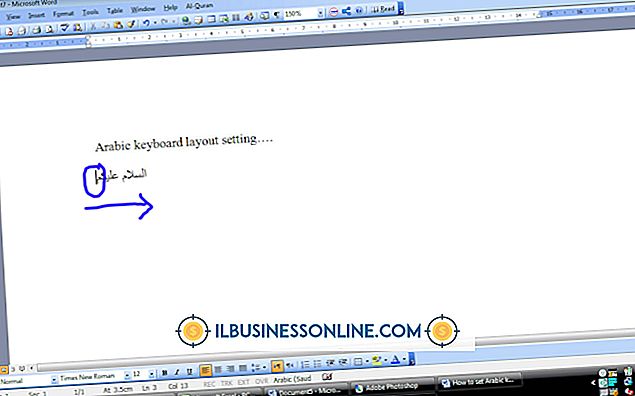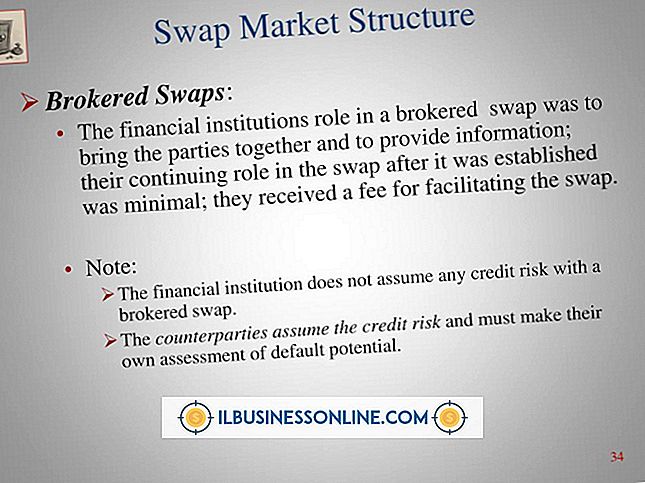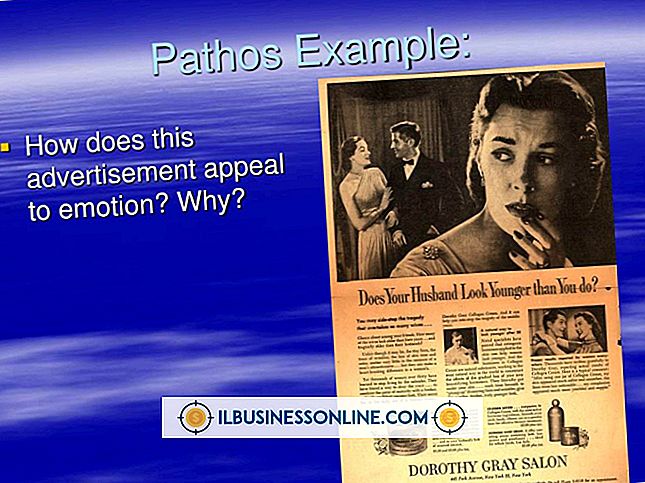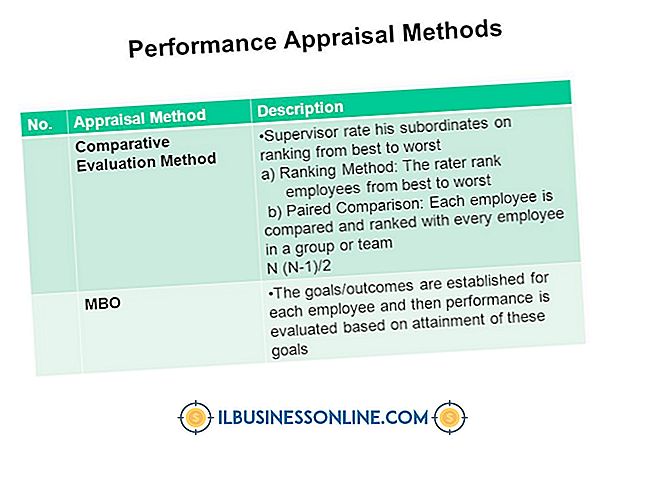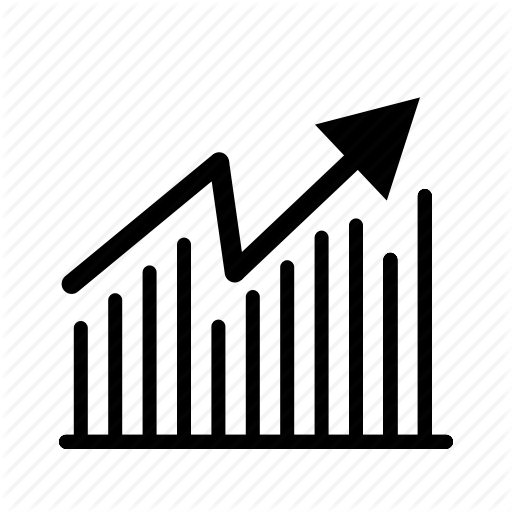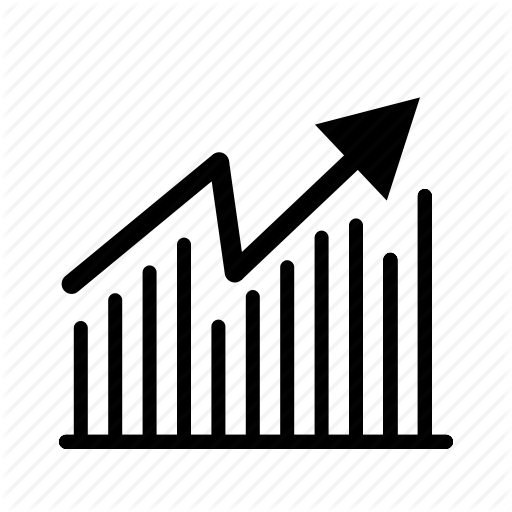Så här aktiverar du Wi-Fi för en Asus Netbook

Netbooks gör utmärkta verktyg för att hålla dina anställda anslutna och produktiva när de reser. Jämfört med många Tablet PC-apparater är vissa nätböcker dock kraftiga och har relativt korta batterilivslängder. Netbook-tillverkare som Asus låter dig spara ström genom att stänga av Wi-Fi-adaptern när det inte behövs. Du kan antingen aktivera eller inaktivera Wi-Fi för en Asus-nätbok genom att ändra inställningar i BIOS eller Basic Input Output System eller genom att trycka på en särskild "Hot" -knapp medan din netbook körs.
Aktivera Wi-Fi i BIOS
1.
Slå på din Asus Netbook. Om din netbook redan är på, klicka på "Start" -knappen, klicka på pilen bredvid knappen "Avsluta" och klicka sedan på "Starta om".
2.
Vänta tills BIOS-skärmen Asus Netbook visas och tryck sedan på "F2" -knappen.
3.
Tryck på pilen "Höger" för att rulla över till fliken "Avancerad".
4.
Tryck på pilen "Nedåt" tills du når alternativet "Ombordutrustningens konfiguration". Tryck på "Enter" -knappen.
5.
Tryck på "Down" -pilen till "Onboard WLAN" och tryck sedan på "Enter" -tangenten.
6.
Om alternativet "Disabled" är markerat, tryck på "Upp" -pil för att markera alternativet "Enabled" och tryck sedan på "Enter" -tangenten.
7.
Tryck på "F10" -knappen. Tryck på "Enter" knappen för att spara dina ändringar och avsluta BIOS.
Avsnitt 2. Använda Asus snabbtangenter.
1.
Slå på din Asus Netbook.
2.
Logga in på ditt operativsystem.
3.
Tryck samtidigt på den blå "FN" -knappen och "F2" -knappen samtidigt och släpp sedan. Den här tangentkombinationen är "Hot" -knappen för att slå Wi-Fi-adaptern på eller av. Din netbooks Wi-Fi-indikator ska lysa när adaptern är påslagen.
Tips
- Din Asus netbooks trådlösa anslutning kan tyckas vara långsam eller inoperativ på grund av applikationer och systemverktyg som körs i bakgrunden. Stäng alla onödiga webbläsarfönster eller flikar som kan hämta video eller ljuddata obevakad. Kontrollera systemfältet för att se om operativsystemet eller en antivirusprogram utför uppdateringar eller systemkontroll. Om du ibland hämtar filer med en peer-to-peer-fildelningsprogram, kontrollera att alla anslutningar har stängts och att inga filer överförs till eller från ditt system.
Varning
- Dina trådlösa anslutningar kanske inte fungerar även efter att netbookens Wi-Fi-maskinvara är påslagen med "Hot" -knapparna. Det kan bero på konfigurationsändringar för operativsystem eller en ändring i din netbooks IP- eller Internet Protocol-adress. Anslutningen kan återupprättas när du har stängt av ditt system, väntat några minuter och sedan sätter på det igen.